Qué es la resolución 16: 9 y cómo convertir el video a 16:9
- Inicio
- Support
- Consejos-Video Editor Pro
- Qué es la resolución 16: 9 y cómo convertir el video a 16:9
Resumen
Resolución 16: 9 es el estándar internacional para la televisión de alta definición utilizada en Australia, Japón, Canadá y los Estados Unidos, así como para la televisión europea por satélite y algunos televisores con pantalla ancha que no son HD. Le presentaremos el conocimiento general de la resolución 16: 9 y cómo convertir el video a 16: 9.

De manera similar, la resolución 16: 9 se refiere a la proporción de los píxeles horizontales y verticales que la pantalla muestra.
- 3840×2160 (Ultra-HD 4K)
- 2560×1440 (2K)
- 1920×1080 (Full HD 1080p)
- 1600×900
- 1366×768
- 1280×720(720P HD)
- 1024×576
Tomando la computadora portátil como ejemplo, en comparación con la pantalla de resolución 16:10, el área de pantalla de 16: 9 se reduce en un 5%, lo que permite a los fabricantes ahorrar coste considerable cuando se aplica en gran escala a producción.
A medida que la popularidad de las películas y series de televisión de alta definición creció, las pantallas LCD avanzaron de 16:10 a 16: 9. Los principales fabricantes como ASUS, Samsung, LG, AOC y Philips, etc. , han lanzado sucesivamente pantallas 16: 9.
En cuanto al uso, los monitores con una resolución de 16: 9 brindan una mejor experiencia visual al reproducir películas en HD y series de TV evitando los bordes negros en la parte superior e inferior de la pantalla. La pantalla 1080P HD también corresponde a la demanda actual de alta calidad de vida.
Una pantalla de 16: 9 puede aumentar la resolución a un nivel superior mostrando imagenes más claras.
La resolución significa el número de píxeles válidos que se muestran en la pantalla. Cuanto mayor sea la resolución, más precisa será la imagen y ocupa menos espacio para una imagen del mismo tamaño. La resolución generalmente se describe por el número de píxeles en la longitud y la altura. Por ejemplo, 3840 * 2160 significa que hay 3840 puntos de longitud y 2160 puntos de altura.
Antes de cargar el video en el sitio de videos, para obtener el mejor efecto de visualización posible (resolución 16: 9), debe ver si la resolución del video puede alcanzar el estándar 16: 9. Puede comprobarlo mediante el software Renee Video Editor Pro .

Grabación de pantalla Graba pantallas y cámaras en una computadora con Windows.
Corte de video Corta videos a voluntad dejando los fragmentos destacados que necesita.
Combinación de videos Múltiples archivos de video / audio se pueden combinar en uno. Se pueden agregar varios efectos de transición entre los videos combinados.
Efectos especiales Agregar efectos especiales como Filtros, Zoom, Efecto de volumen.
Marca de agua Añadir una gran cantidad de tipos de marcas de agua como el texto, la imagen y el video, además se puede eliminar el exceso de marcas de agua del video.
Grabación de pantalla Graba pantallas y cámaras en una computadora con Windows.
Corte de video Corta videos a voluntad dejando los fragmentos destacados que necesita.
Combinación de videos Múltiples archivos de video / audio se pueden combinar en uno. Se pueden agregar varios efectos de transición entre los videos combinados.
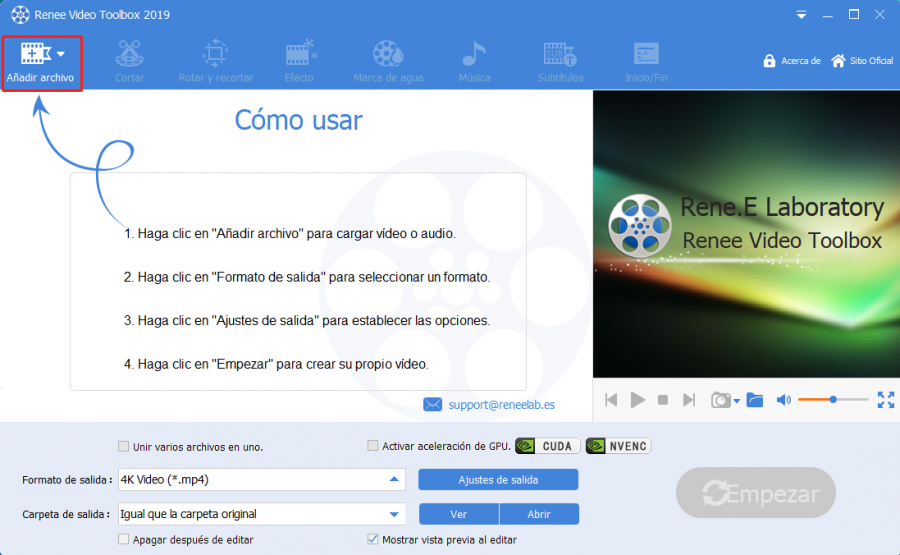
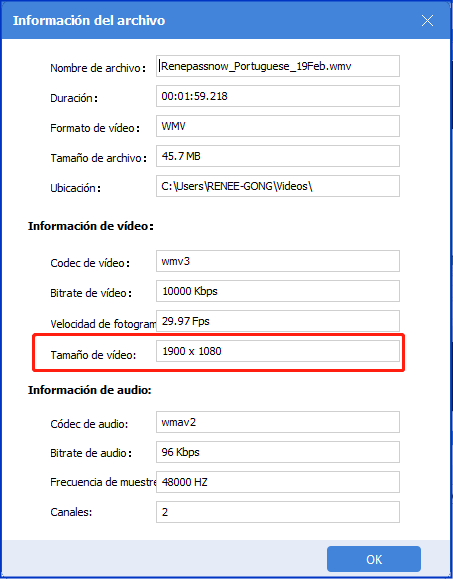
Para convertir el video a la resolución 16: 9, recomendamos utilizar Renee Video Editor Pro.
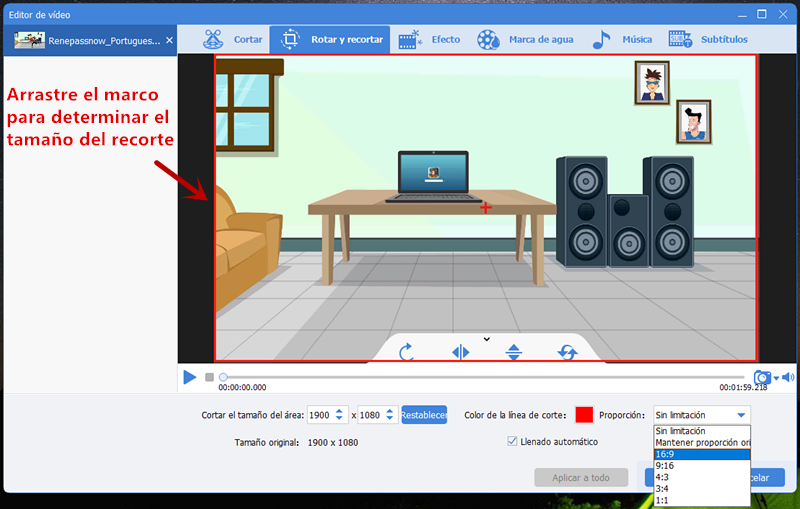
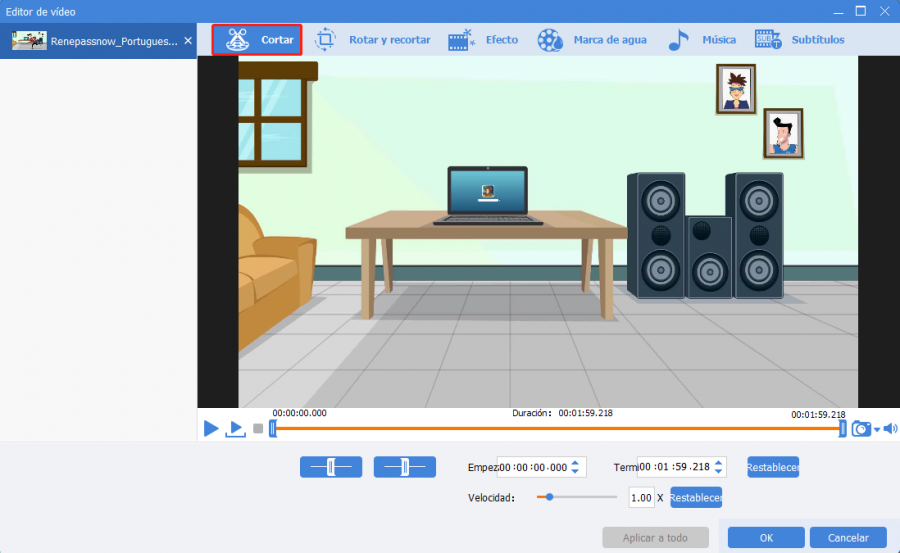
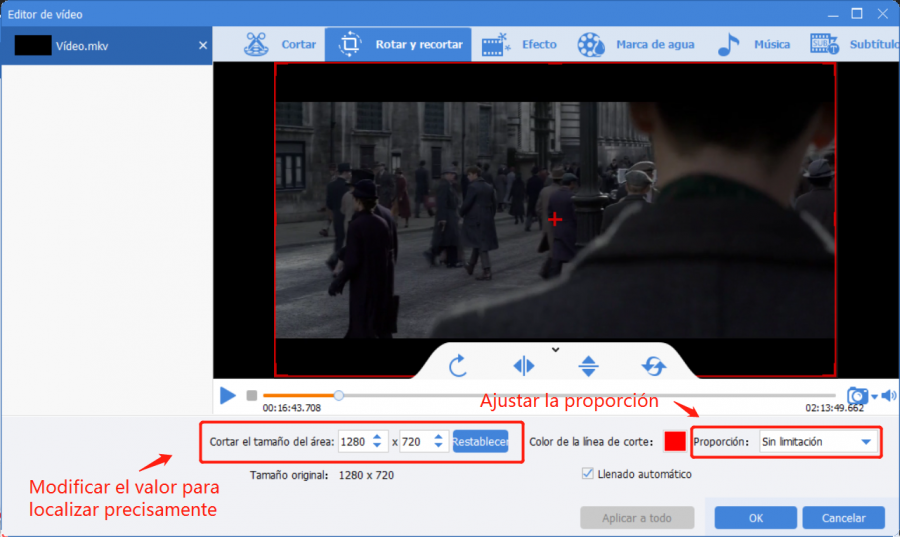
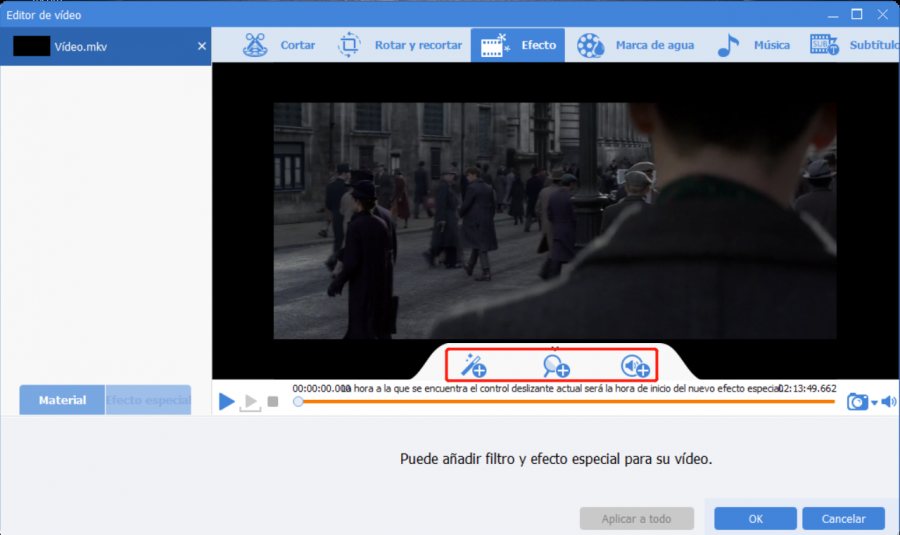
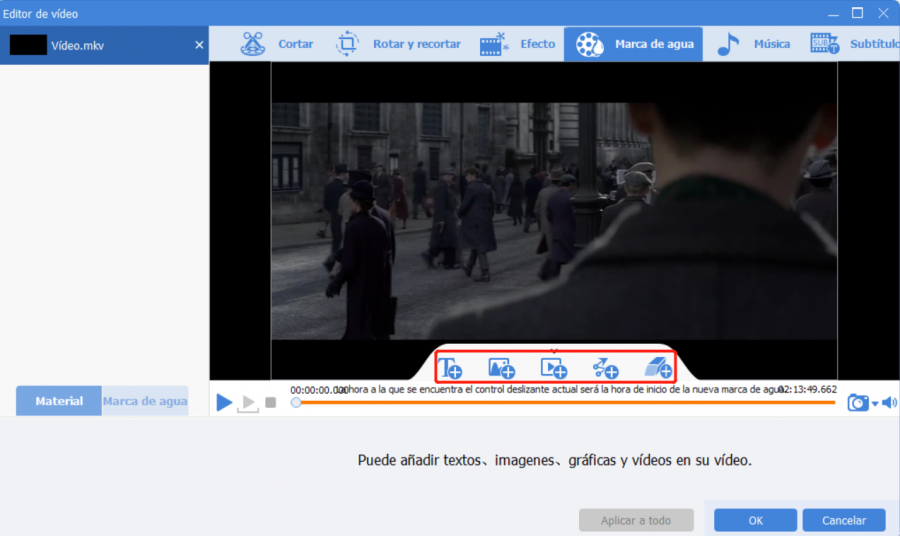
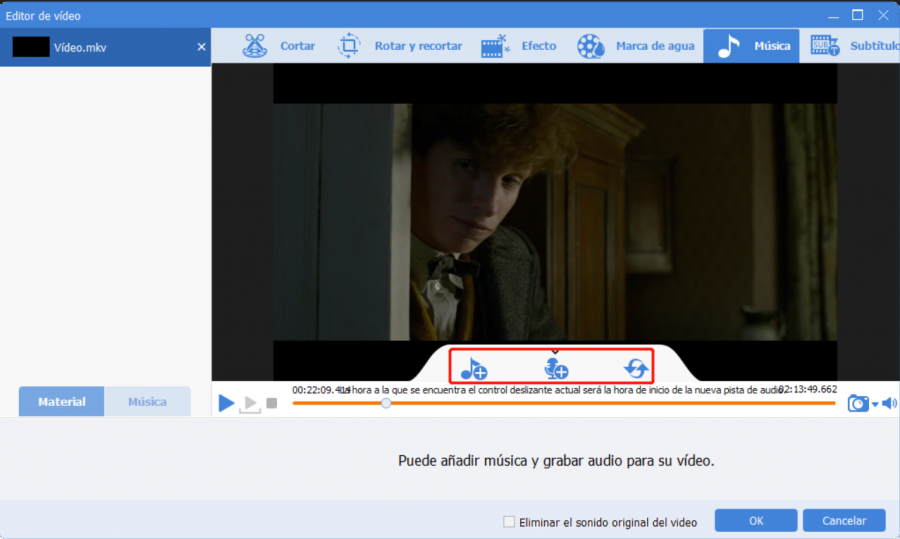
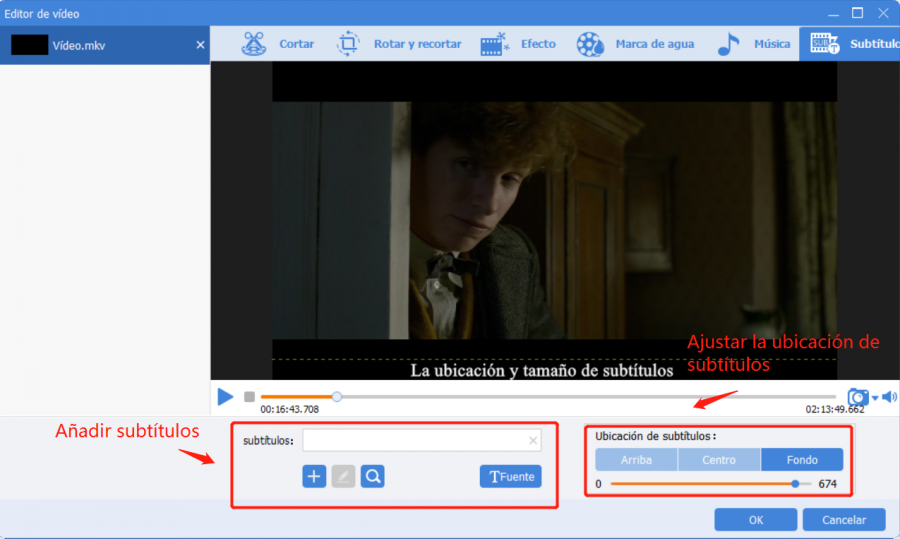
Posts Relacionados :
¿Cómo optimizar la resolución de video de YouTube?
18-09-2019
Alberte Vázquez : En la plataforma de videos de YouTube, los usuarios pueden subir videos HD a este sitio. Sin embargo,...
Introducción de los programas para cortar videos MP4
18-09-2019
Estella González : Cuando un archivo de video MP4 es demasiado largo, preferimos capturar los clips más destacados. Entonces, ¿cuáles son...
Cortador MP4: Cortar clips de vídeo MP4 en minutos
18-09-2019
Camila Arellano : A menudo vemos excelentes clips de vídeo en Internet, la mayoría de estos clips son de vídeos largos...
Maneras de convertir iPhone vídeo a MP4
18-09-2019
Hernán Giménez : Algunos formatos de vídeos de iPhone, como MOV y M4V no se pueden reproducir en algunos reproductores multimedia,...
